笔记本电脑怎么分盘 如何把笔记本电脑分盘
更新时间:2022-08-17 16:50:27作者:run
对于一些新笔记本电脑中,很多情况下都是默认没有进行硬盘分区的,因此也不利于用户进行文件管理,今天小编就给大家带来笔记本电脑怎么分盘,如果你刚好遇到这个问题,跟着小编一起来操作吧。
解决方法:
1、在桌面右键点击“计算机”-“管理”,如图:
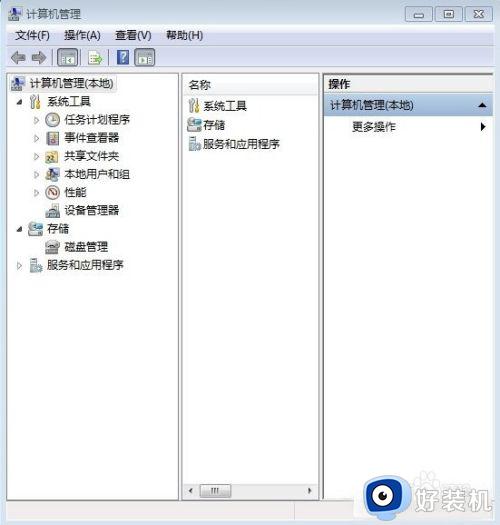
2、鼠标左键单击选“磁盘管理”打开磁盘管理窗口,如图:

3、右击要压缩的主分区C-选“压缩卷”,如图:

4、在“压缩前的总计大小”和“可用压缩空间大小”下的“输入压缩空间量”中指定分出来的容量,点击“压缩”。如图:

5、鼠标右键点击前面操作得到的“未分配”空间,选“新建简单卷”。打开“欢迎使用新建简单卷向导”对话框,打“下一步”,如图:

6、根据需要在“简单卷大小”输入想要创建分区的大小,点击“下一步”,如图:
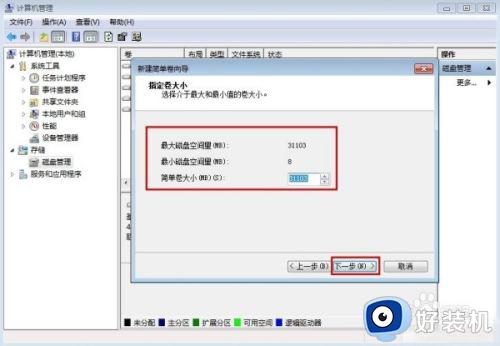
7、分配驱动器号和路径,写入盘符号后,点击“下一步”,如图:
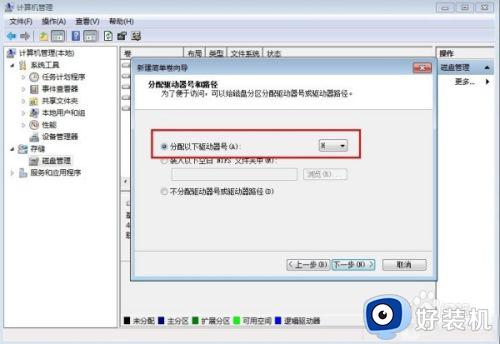
8、格式化分区,点选“按下列设置格式化这个分区”:“文件系统”,选“NTFS”;“分配单位大小”,选“默认”;“卷标”,,默认是“新加卷”;勾选“执行快速格式化”, 点击“下一步”,如图:
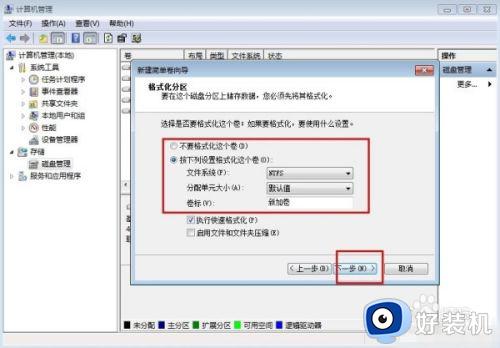
9、点击“完成”,就可以完成分区了。
以上就是小编告诉大家把笔记本电脑分盘操作方法的全部内容,还有不清楚的用户就可以参考一下小编的步骤进行操作,希望能够对大家有所帮助。
- 上一篇: excel表格打印不在大新区域怎么调整
- 下一篇: 笔记本电脑无法从应用商店安装程序处理方法
笔记本电脑怎么分盘 如何把笔记本电脑分盘相关教程
- 笔记本电脑怎样分盘 如何给笔记本电脑分盘
- 笔记本电脑部分按键失灵怎么办 笔记本电脑有的按键失灵怎么解决
- 笔记本电脑键盘怎么关 如何把笔记本电脑键盘关闭
- 笔记本怎样分盘 笔记本怎么分盘
- 笔记本电脑如何切换键盘 笔记本键盘输入切换是哪个键
- 笔记本开启数字键盘的方法 笔记本如何打开数字键盘
- 笔记本键盘鼠标没反应怎么办 笔记本电脑键盘鼠标都没反应了如何解决
- 联想笔记本如何把c盘的东西移到d盘 怎么把联想电脑c盘的东西移到d盘
- 笔记本键盘驱动坏了怎么修复 笔记本电脑键盘驱动坏了的修复步骤
- 笔记本怎么插u盘 笔记本电脑优盘插哪里
- 电脑无法播放mp4视频怎么办 电脑播放不了mp4格式视频如何解决
- 电脑文件如何彻底删除干净 电脑怎样彻底删除文件
- 电脑文件如何传到手机上面 怎么将电脑上的文件传到手机
- 电脑嗡嗡响声音很大怎么办 音箱电流声怎么消除嗡嗡声
- 电脑我的世界怎么下载?我的世界电脑版下载教程
- 电脑无法打开网页但是网络能用怎么回事 电脑有网但是打不开网页如何解决
电脑常见问题推荐
- 1 b660支持多少内存频率 b660主板支持内存频率多少
- 2 alt+tab不能直接切换怎么办 Alt+Tab不能正常切换窗口如何解决
- 3 vep格式用什么播放器 vep格式视频文件用什么软件打开
- 4 cad2022安装激活教程 cad2022如何安装并激活
- 5 电脑蓝屏无法正常启动怎么恢复?电脑蓝屏不能正常启动如何解决
- 6 nvidia geforce exerience出错怎么办 英伟达geforce experience错误代码如何解决
- 7 电脑为什么会自动安装一些垃圾软件 如何防止电脑自动安装流氓软件
- 8 creo3.0安装教程 creo3.0如何安装
- 9 cad左键选择不是矩形怎么办 CAD选择框不是矩形的解决方法
- 10 spooler服务自动关闭怎么办 Print Spooler服务总是自动停止如何处理
